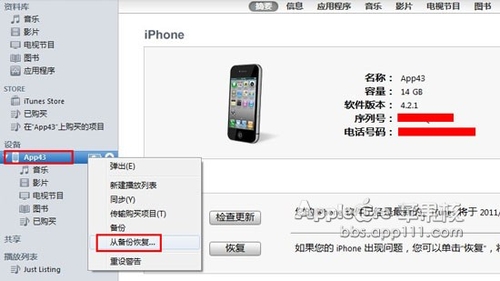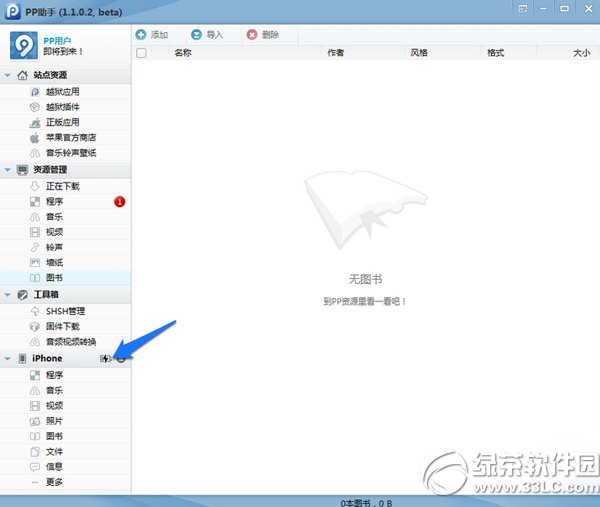萬盛學電腦網 >> 手機應用 >> iPhone >> iPhone6怎麼刷新DNS緩存
iPhone6怎麼刷新DNS緩存

網站打不開
iPhone刷新DNS緩存方法
這裡為大家介紹幾種可行的解決辦法,由簡單到復雜,大家可以試試。
方法1.重啟iPhone
有時候遇到某些網站自己iPhone打不開,但其他用戶可以打開,那麼不妨刷新DNS緩存試試,最簡答的嘗試方法是,關閉iPhone所有網絡,然後重啟iPhone,之後再試試是不是可以打開了。
方法2.重新設置iPhone的DNS
首先進入iPhone【設置】,然後進入【無線局域網】設置,然後點擊已經連接上的Wifi網絡名稱後面的【i】圖標,如下圖所示。
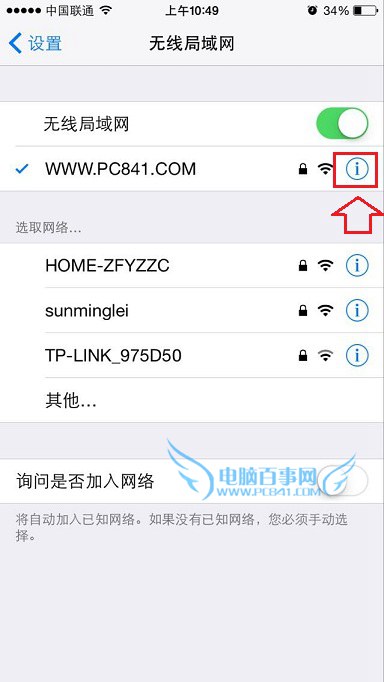
然後會進入已連接網絡的高級設置,在【DHCP】下方可以找到DNS設置,這裡我們將默認的改成其他的,比如改成全球通用的【8.8.8.8】或者【114.114.114.114】(最多可以設置2個,設置2個,中間用逗號隔開),最佳建議大家設置成【百度DNS】【阿裡DNS】,如下圖所示。
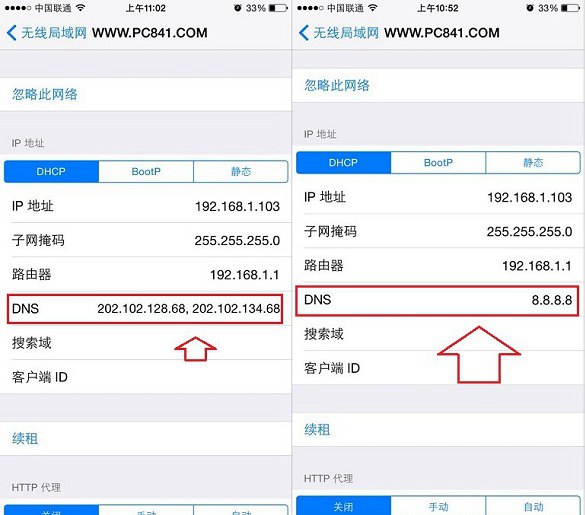
修改DNS後,再打開浏覽器訪問需要打開的網站,之後就可以發現已經成功打開了,如下圖所示。
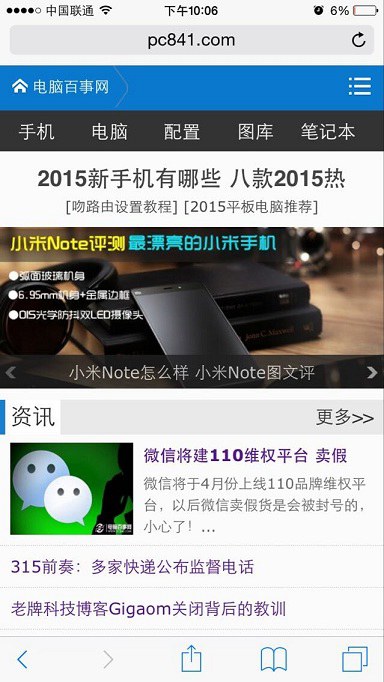
網站終於可以打開了
iPhone排行
智能手機推薦
相關文章
copyright © 萬盛學電腦網 all rights reserved